Questo articolo è stato scritto in collaborazione con il nostro team di editor e ricercatori esperti che ne hanno approvato accuratezza ed esaustività.
Il Content Management Team di wikiHow controlla con cura il lavoro dello staff di redattori per assicurarsi che ogni articolo incontri i nostri standard di qualità.
Questo articolo è stato visualizzato 194 083 volte
Questo articolo mostra come creare un semplice file batch per poi eseguirlo su un qualunque sistema Windows. I file batch sono costituiti da una sequenza di comandi MS-DOS (un linguaggio dedicato ai sistemi operativi Windows) e spesso vengono utilizzati per automatizzare delle azioni, per esempio per spostare o copiare una serie di file da una cartella a un'altra. Per poter creare un file batch, non occorre utilizzare alcun programma o software aggiuntivo, basta semplicemente un normale editor di testo come il classico "Blocco note" di Windows.
Passaggi
Salvare un File Batch
-
1Completa la creazione del documento di testo contenente il codice del file batch. Dopo aver creato e controllato il codice del tuo file batch, potrai procedere alla creazione del file eseguibile vero e proprio.
-
2Accedi al menu File. È posizionato nella parte superiore sinistra della finestra del programma "Blocco Note". Verrà visualizzato un menu a discesa.
-
3Scegli l'opzione Salva con nome…. È una delle voci presenti all'interno del menu File. In questo modo verrà visualizzata la finestra di sistema "Salva con nome".
-
4Assegna un nome al file e aggiungi l'estensione ".bat". All'interno del campo di testo "Nome file", digita il nome che desideri assegnare al tuo file batch seguito dall'estensione .bat.
- Per esempio se il tuo programma si chiama "Backup", come nome per il relativo file batch, potresti scegliere Backup.bat e inserirlo nel campo "Nome file".
-
5Accedi al menu a discesa "Salva come". È visibile nella parte inferiore dell'omonima finestra di dialogo, sotto al campo di testo "Nome file".
-
6Scegli l'opzione Tutti i file (*.*). È una delle voci presenti nel menu a discesa apparso. In questo modo avrai la possibilità di assegnare al file l'estensione che preferisci (in questo caso ".bat").
-
7Seleziona la cartella di destinazione. Scegli la directory in cui desideri salvare il file batch che hai appena creato. Utilizza la barra laterale sinistra della finestra "Salva con nome". Per esempio puoi scegliere di salvarlo direttamente sul Desktop.
-
8Premi il pulsante Salva. È posizionato nell'angolo inferiore destro della finestra "Salva con nome". Quest'ultima verrà chiusa e il file verrà salvato nella cartella indicata.
-
9Chiudi il programma "Blocco Note". Il documento che hai creato è stato salvato come file batch nella directory selezionata.
-
10Modifica il codice del tuo file batch. In qualunque momento, se hai la necessità di apportare delle modifiche al codice sorgente del programma, puoi selezionare il relativo file batch con il tasto destro del mouse e scegliere l'opzione Modifica dal menu contestuale apparso. Il contenuto verrà visualizzato automaticamente all'interno della finestra dell'editor di testo predefinito, per esempio "Blocco Note". A questo punto puoi eseguire tutte le modifiche che desideri e salvare il file premendo semplicemente la combinazione di tasti Ctrl+S.
- Le modifiche verranno rese effettive e potrai testarne la bontà eseguendo nuovamente il relativo file batch.
Pubblicità
Consigli
- Se all'interno del file batch hai inserito comandi per avere accesso a directory o aprire file i cui nomi contengono spazi vuoti dovrai racchiuderli fra virgolette (per esempio start "C:\Documents and Settings\").
- Per creare o modificare un file batch puoi utilizzare un editor di testo prodotto da terze parti come Notepad++. Tuttavia, nella maggior parte dei casi in cui si ha a che fare con semplici file batch, è più che sufficiente usare il classico "Blocco note" di Windows.
- Alcuni comandi (per esempio il comando "ipconfig"), per essere eseguiti correttamente, necessitano di un account amministratore di sistema. Se hai eseguito l'accesso a Windows con un normale account utente, puoi selezionare con il tasto destro del mouse il file batch che hai creato e scegliere l'opzione "Esegui come amministratore" dal menu contestuale apparso.
Avvertenze
- In base ai comandi inclusi nel file batch creato, quest'ultimo potrebbe essere estremamente pericoloso per l'integrità del sistema. Per questo motivo, prima di usarli, assicurati che il tuo codice non esegua alcuna funzione che possa danneggiare in qualunque modo il computer (per esempio l'eliminazione di file di sistema o causare il blocco dell'intero computer).
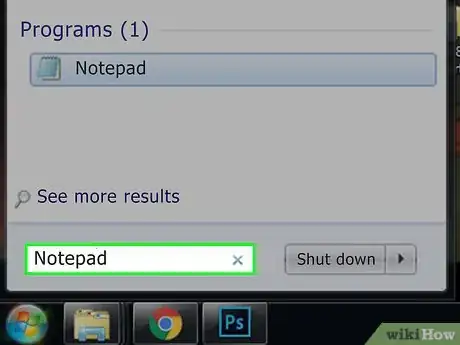

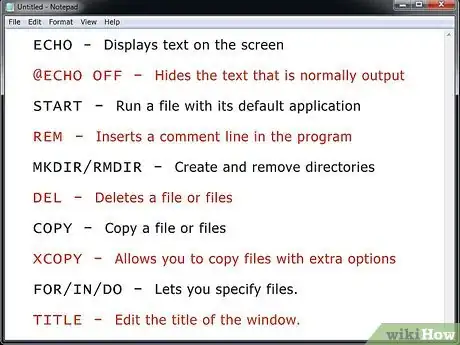
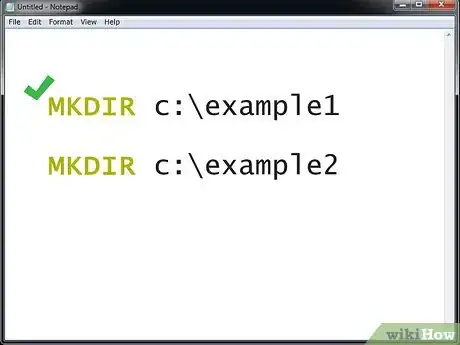
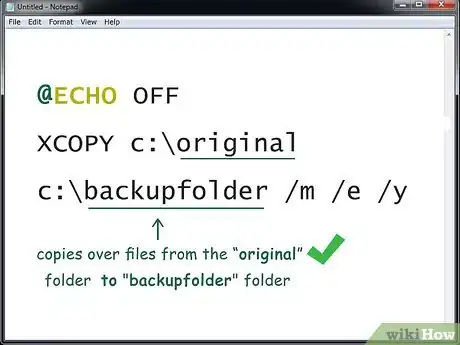
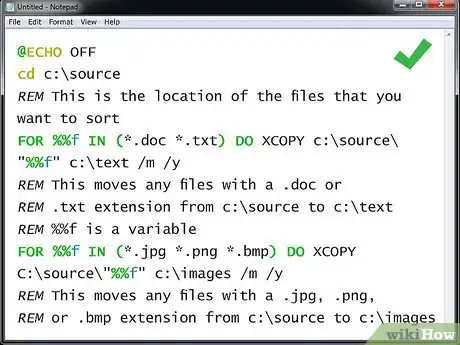
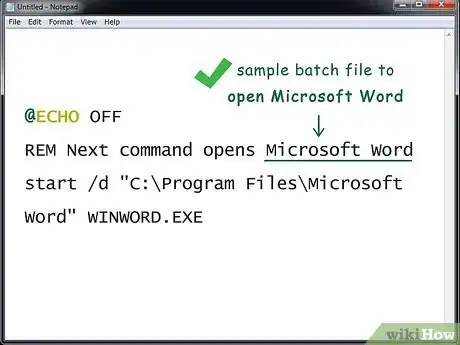
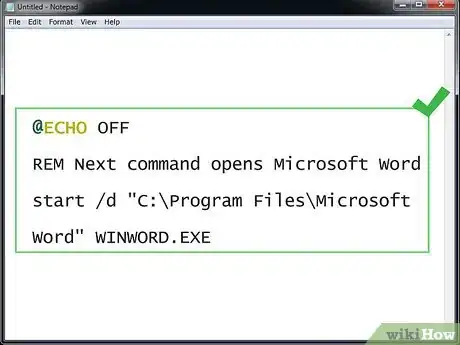
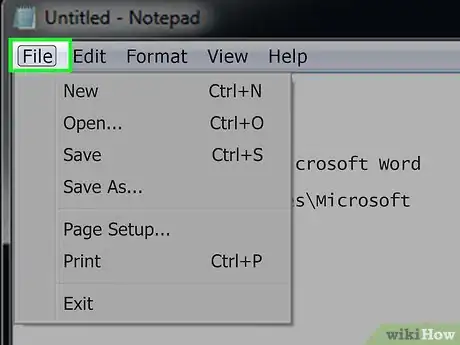
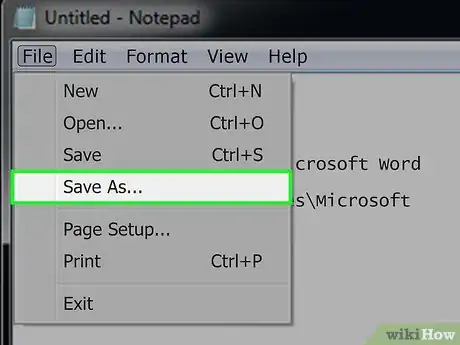
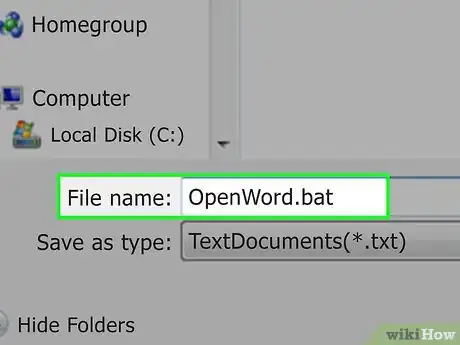
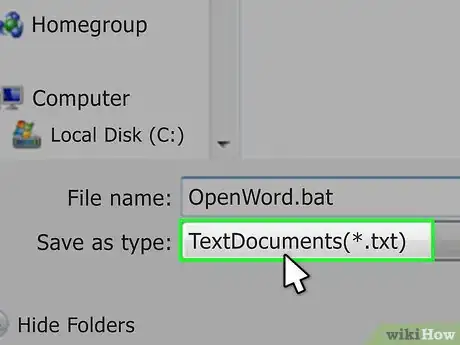
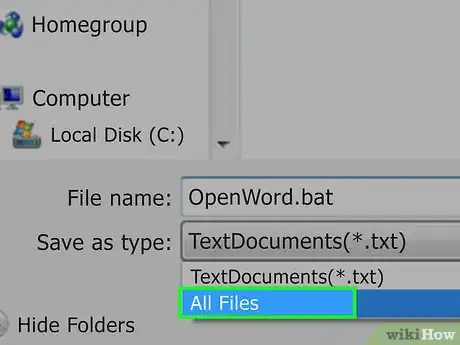
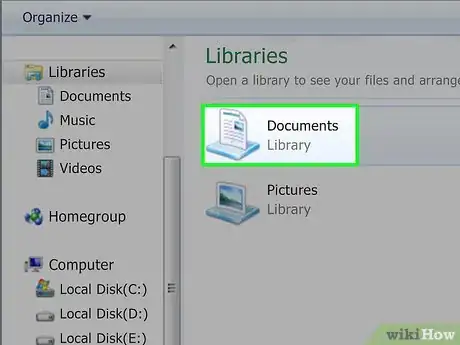
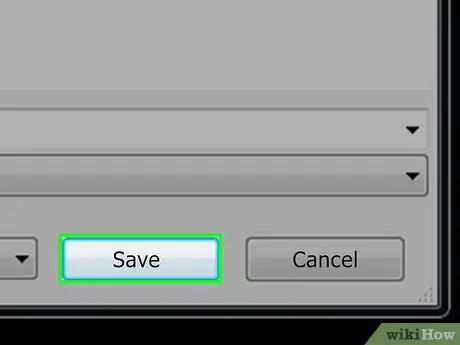
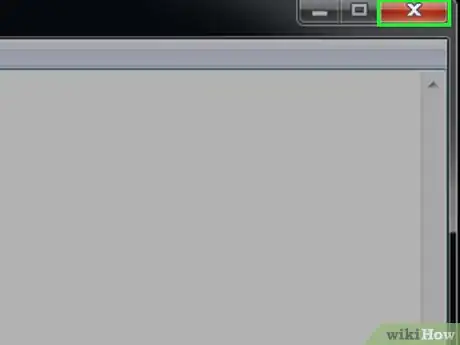
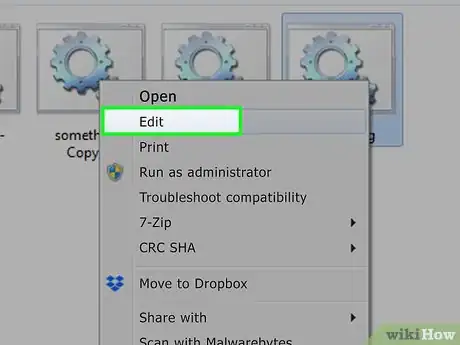
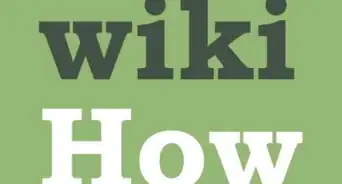



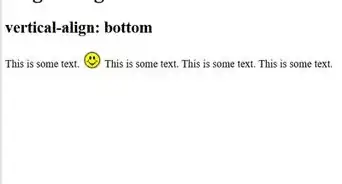
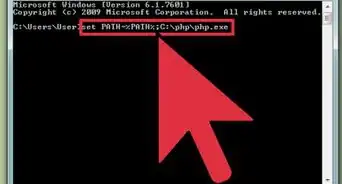
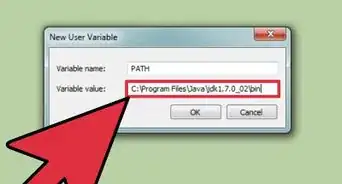
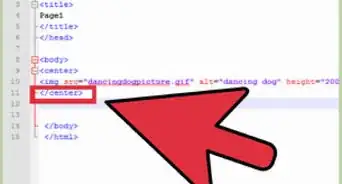

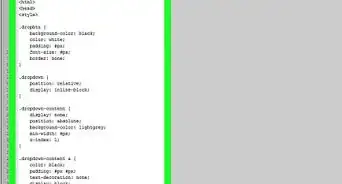
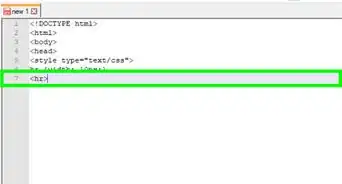

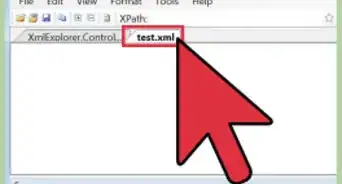





Il Content Management Team di wikiHow controlla con cura il lavoro dello staff di redattori per assicurarsi che ogni articolo incontri i nostri standard di qualità. Questo articolo è stato visualizzato 194 083 volte